
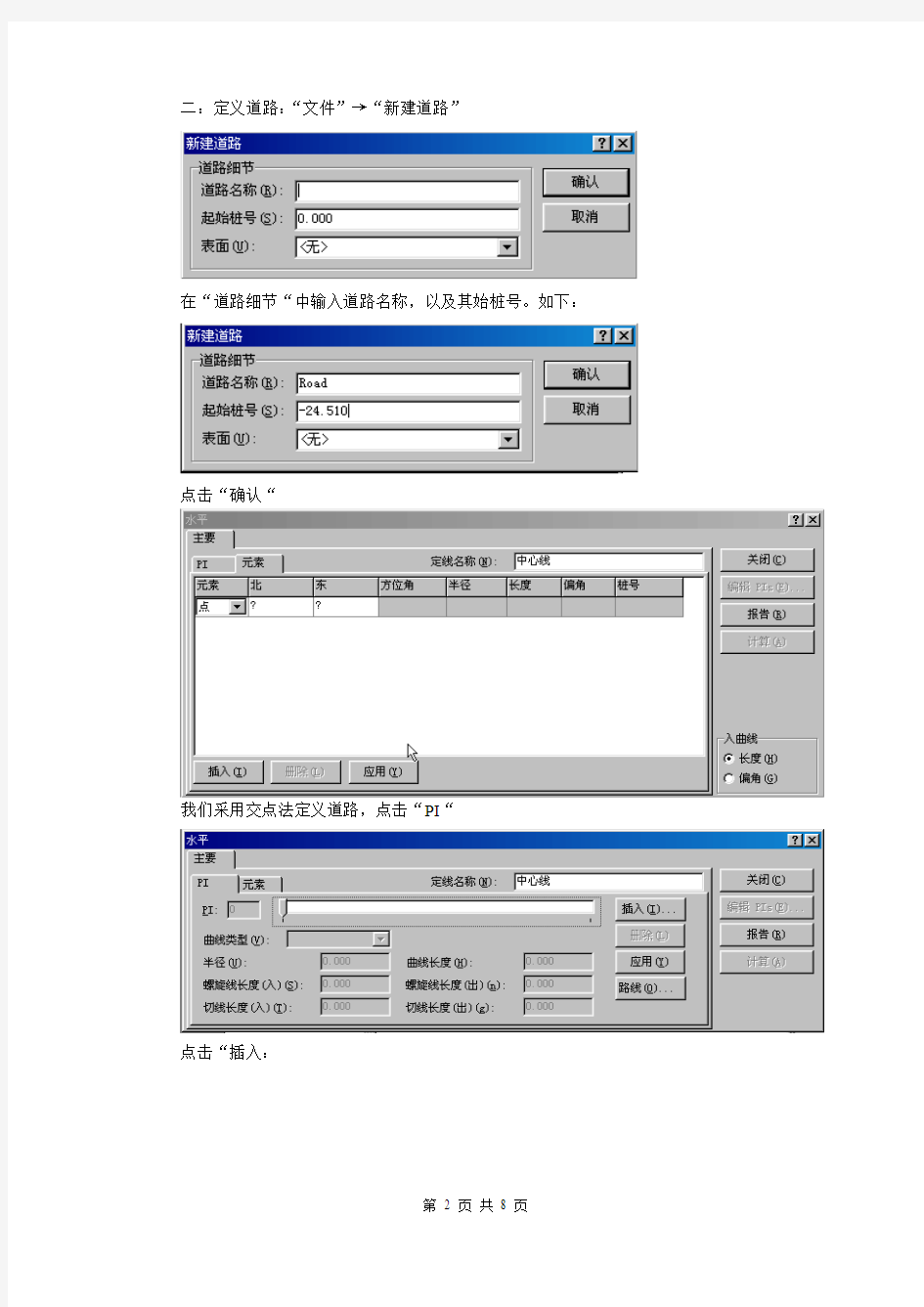
TGO软件Roadlink模块说明书
Trimble Survey Controller软件中的Roadlink模块是专为道路设计数据采集和放样的专用程序。用户可通过手工输入或在TGO软件中定义道路数据传输的方式进行道路设计或将公路设计参数输入生成放样桩号、放样坐标、土石的填方、挖方计算,在施工现场进行测量和放样。
本文以在计算机上应用TGO软件Roadlink模块交点法定义道路,然后上传到手薄中。
一:打开TGO软件,新建项目。切换到平面。
在‘工具’菜单下,→Roadlink→开始,软件切换到另一界面:
二:定义道路:“文件”→“新建道路”
在“道路细节“中输入道路名称,以及其始桩号。如下:
点击“确认“
我们采用交点法定义道路,点击“PI“
点击“插入:
逐一输入全部交点的北坐标和东坐标(包括起始点和结束点)。
点击“应用”后输入下一个交点的坐标。
全部交点输完后,出现下图。
移动游标,至第一个交点处,选择相对应的曲线类型,以及设计的曲线半径。(其中“螺旋线/曲线/螺旋线”是我们常用的缓和曲线,“螺旋线/螺旋线”是少有的卵形曲线。)如下:
当你输入半径后,曲线长度和切线长度会在鼠标点击后自动显示。
对于缓和曲线,不仅要输入半径,还有输入螺旋线的两个长度。
道路全部定义完毕,点击“应用”→“关闭”后,路线图自动出现在显示区。
检查线路走向是否与实际一致,以及结束桩号是否相对应。检查无误后,
三:导出文件:“文件”→“导出“
点击“配置“选择手薄软件相对应的版本。
“确认”。
“
四:通过传输软件,把Road.dc文件发送到手簿中。
全部完成。
智能蓝精灵 门禁考勤管理软件 使 用 说 明 书
软件使用基本步骤
一.系统介绍―――――――――――――――――――――――――――――2二.软件的安装――――――――――――――――――――――――――――2三.基本信息设置―――――――――――――――――――――――――――2 1)部门班组设置 -------------------------- 3 2)人员资料管理 -------------------------- 3 3)数据库维护 ---------------------------- 3 4)用户管理 ------------------------------ 3 四.门禁管理―――――――――――――――――――――――――――――4 1)通迅端口设置―――――――――――――――――――――――――4 2)控制器管理――――――――――――――――――――――――――4 3)控制器设置 ---------------------------- 6 4)卡片资料管理―――――――――――――――――――――――――11 5)卡片领用注册 ------------------------- 12 6)实时监控 ----------------------------- 13 五.数据采集与事件查询――――――――――――――――――――――――13六.考勤管理―――――――――――――――――――――――――――――14 1 )班次信息设置――――――――――――――――――――――――――14 2 )考勤参数设置--------------------------------------------------------- 15 3 )考勤排班------------------------------------------------------------- 15 4 )节假日登记―――――――――――――――――――――――――――16 5 )调休日期登记――――――――――――――――――――――――――16 6 )请假/待料登记―――――――――――――――――――――――――17 7 )原始数据修改――――――――――――――――――――――――――17 8 )考勤数据处理分析――――――――――――――――――――――――17 9 )考勤数据汇总―――――――—――――――――――――――――――18 10 )考勤明细表—―――――――――――――――――――――――――18 11 )考勤汇总表――――――――――――――――――――――――――18 12 )日打卡查询――――――――――――――――――――――――――18 13 )补卡记录查询—――――――――――――――――――――――――19
在使用本软件时,需要对IE作如下设置: 1)需设置工具->Internet属性->浏览历史记录->设置->设置检查所存网页的较新 2)把“格安信息协同工作”网站加入可信任站点:工具->Internet属性->安全->可信站点->站点->加入该站点IP,如图所示: 系统使用流程 1.立项:市场部人员点击导航栏->项目管理->填写立项选项,申请一个新的项目立项,下 面的附件管理可以添加该项目立项所需附件,在确认立项前可以修改相关内容,如图所示:
注意:在填写新的立项时一定要设置状态为“立项”,否则该项目无法进行确认。 2.确认立项:填写完立项后,执行部门的部门经理就可以对项目进行确认了。如果没有问 题,点击导航栏->项目管理->确认立项选项,然后点击提交审批,在审批过程中,可以 3.审批:总经办人员对项目进行审批,点击导航栏->项目管理->立项审批或从首页提示中 直接点击进入,如图所示,同意立项则点击审批按钮。
4.财务审核:财务人员点击导航栏->项目管理->立项财务审核或从首页提示中直接点击进 入,财务人员可以根据项目情况选择下面的修改项目信息对该项目进行修改,该项目无问题后,点击下方“财务审批”按钮进行审核。 5.部门经理制作预算:首先点击导航栏->项目管理->收入预算,对该项目预计收入进行添 加, 注意:此处预算与员工报销时的费用密切相关,必须仔细且与财务名目一致,如果细类不准确,如办公费预算不足了,即使总预算未超,员工也无法进行该项费用报销 然后点击导航栏->项目管理->估算经费,对该项目预计花费进行添加,
最后点击导航栏->项目管理->提交预算审批,对该项目预算进行提交,等待审批。 6.预算审批:预算审批人员对预算进行审批。 7.预算财务审核:财务人员对预算进行审核。 8.指定项目经理:该项目承接部门负责人指定项目经理, 点击导航栏->项目管理->指定项 目经理,选中被批准过的项目,点击选中该项目,在弹出的界面选择下面的添加,指定项目经理及其任职时间。
专 组号:小组成员: 完成时间:
目录 1.系统概述 (3) 1.1. 系统功能简介 (3) 1.2 系统用户角色 (3) 2.理由 (3) 3.项目范围 (3) 4.系统假设 (3) 5.系统定义 (4) 6.用户场景 (5) 7.用户用例 (5) 7.1 用户用例步骤 (5) 7.2系统需求 (9) 7.2.1 功能需求 (9) 7.2.2 非功能需求 (12) 8.文档历史 (14)
1.系统概述 1.1. 系统功能简介 教务处工作人员根据设置的用户名和密码,登录到学生信息管理系统,并对学生提交的信息修改进行审核,,系统优先级高; 档案管理员添加、查看、删除、修改学生的基本信息, 系统优先级高; 老师查看自己所管班级的学生的信息, 系统优先级高; 学生修改、查看自己的某些信息, 系统优先级高; 1.2 系统用户角色 2.理由 由于现在的学校规模在逐渐的扩大,设置的专业类别、分支机构及老师、学生人数越来越多,对于过去的学生信息管理系统,不能满足当前学生信息管理的服务性能要求。本报告对于开发新的<<学生信息管理系统>>面临的问题及解决方案进行初步的设计与合理的安排,对用户需求进行了全面细致的分析,更清晰的理解学生信息管理系统业务需求,深入描述软件的功能和性能与界面,确定该软件设计的限制和定义软件的其他有效性需求,对开发计划进行了总体的规划确定开发的需求与面临困难的可行性分析。 3.项目范围 学生信息管理系统是典型的信息管理系统,其开发主要包括后台数据库的建立、维护以及前端应用程序的开发两个方面。对于前者要求建立起数据一致性和完整性强、数据安全性好的数据库。而对于后者则要求应用程序具有功能完备,易使用等特点。学生信息管理系统对全校学生实行统一的管理,可以方便的进行增添、查询、修改、删除学生信息的工作。为了使本系统成功达到用户的要求,需要在2012.12.28之前完成本系统的开发测试,并写提交相关的技术文档。通过与用户的沟通,及时获得用户的最新需求以便于本系统的完善。 4.系统假设 本项目的开发时间为2012.9.9—2012.12.28 开发人员人数:3人 技术文档写作人员人数3人
3DMS监控平台软件使用说明书 版本:4.23 深圳市亚美达通讯设备有限公司
目录 1、系统登录 (3) 2、主界面 (4) 2.1标题栏 (4) 2.2菜单栏 (4) 2.3工具栏 (4) 2.4状态栏 (4) 2.5树形区 (4) 2.6地图区 (5) 2.7简明信息区 (6) 2.8报警区 (6) 3、监控站点界面 (7) 3.1组态图形 (7) 3.2数据列表 (8) 3.3单灯 (8) 3.4监控点资料 (9) 4、配电箱端的远程操作 (10) 4.1遥测数据 (11) 4.2设置自动开关灯时间 (11) 4.3手动开关灯 (12) 4.4校准时钟 (13) 4.5设置采集器参数 (13) 5、单灯监控 (14) 5.1报警信息 (14) 5.2监测数据 (14) 5.3单灯手动开关灯控制 (15) 5.4单灯配置管理 (15) 6、报表 (17) 6.1监控数据 (17) 6.2故障记录 (17) 6.3监控点数据 (18) 6.4操作记录 (18) 7、数据配置 (19) 7.1监控点管理 (19) 7.2设备管理 (19) 7.3监控项管理 (20) 7.4人员管理 (20) 7.5字典管理 (21) 7.6时间表管理 (21) 8、常见问题 (22)
1、系统登录 启动客户端软件(3DMS.exe),出现登录界面,输入正确的用户名和登录密码,点击登录按钮即可进入监控软件。
2、主界面 主界面采用Windows标准风格,分为: 2.1标题栏:上方第一行,包括软件名称、Windows标准缩放按钮。 2.2菜单栏:上方第二行,为软件功能的菜单。 2.3工具栏:上方第三行,软件常用功能的快捷方式图标。 2.4状态栏:最下方一行,显示服务器连接状态和登录用户信息。 2.5树形区:左侧,按层次显示所有监控站点,可在监控站点名称上单击右键弹出菜单,执行常用功能,亦可在监控站点名称上双击左
变电所联网监控系统使用说明书 **发展有限公司 2013.04.01
目录 第一部分设计说明______________________________________ 2一系统概况____________________________________________ 2二系统网络结构________________________________________ 2 三、监控内容及方式_____________________________________ 3 3.1 联网变电所_________________________________________ 3 3.2 监控内容___________________________________________ 4 四、使用环境___________________________________________ 4 五、设计依据___________________________________________ 5第二部分系统功能介绍__________________________________ 6 2.1 主菜单_____________________________________________ 8 2.2 历史曲线__________________________________________ 11 2.3 报警查询__________________________________________ 12 2.4 操作查询__________________________________________ 13 2.5 报表查询__________________________________________ 14 2.6 系统说明__________________________________________ 15 2.7 报警确认__________________________________________ 15第三部分系统故障及维护_______________________________ 16 3.1 系统故障处理______________________________________ 16 3.2 使用注意__________________________________________ 16
软件系统操作详细说明书: 1)单击桌面上图标HotelLock system3.3出现屏幕的欢迎界面。5秒钟过后,在操作员登陆 窗口上选择操作员并输入密码;单击登陆进入系统主界面;系统默认的超级管理级的操作员SYSTEM的密码是0。点击“登陆”按钮进入主界面。 软件系统菜单操作详情指南 1.系统管理 系统设置菜单包括:系统设置、软件注册、数据库链接、读数据卡、数据备份、数据恢复和退出系统。 1)系统设置(系统管理——系统设置) 初次使用该软件时,请先对软件系统的一些系统参数进行设置。其中包括酒店名称(本酒店名称)、选择门锁类型、通迅端口、设置您们想设定的默认宾客的入住天数和默认退房时间以及退房时间间隔(时间间隔的意思就是让宾客卡在您设定的到期的时间范围后再多给客人几分钟的开门有效期限),系统参数设置完,需要点击“保存”(发卡器要连接在选择的端口上),退出系统。 2)软件注册:(系统管理——软件注册), 软件会随机生成“用户码”,请把“用户码”用电话告之我公司、我公司通过该“用户码”反馈“授权码”输入后点击“注册”, 3)读数据卡(系统管理——读数据卡) 读数据卡:该软件处于感应状态门锁使用时才能发数据卡,客户使用感应门锁时(RF),要提取门锁数据,先发数据卡,对着门锁读一次,门锁即处于信息发送(红外发射),使用手执机接收红外信息(手执机接收红外信息,对准红外发射管)。当手执机在接收红外发射住处时,绿灯闪烁,信息读取完毕时,门锁会发出“嘀”一声,绿灯停止闪烁,说明信息发送成功。与前台发卡器USB连接,点击菜单系统管理、读数据卡、读卡,这里我们门锁上的开
门信息共可以存储198条。 4)数据备份(系统管理——数据备份) 选择保存路径,默认保存路径是C:\Programfiles\locksoft\db,然后输入保存文件名,默认文件名是为当前的日期时间,最后点击保存,系统提示“文件数据备份完毕”。 5)数据恢复(系统管理——数据恢复) 数据恢复时系统会提示“恢复数据会清除现有记录,是否继续”,点击“确定”后,在出现的对话框中选择数据备份文件后,点击打开,系统会提示“文件数据恢复完毕”。 6)退出系统(系统管理——退出系统) 2.客房管理 客房管理菜单包括:客房类型设置、客房资料设置、客人查询和客房查询。 1)客房类型设置(客房管理——客房资料) 点击添加,输入客房类型,人数(即房间入住的人数)房价后点保存。如修改客房类型点击编辑,修改完毕后点保存。如要删除,请选中要删除的记录,点删除即可。 2)客房资料设置(客房管理——客房资料设置) 进入客房资料设置对话框中,点添加,输入房号、楼号、楼层、区域编号、客房类型、客房状态。点保存。如客房房号按顺序排列请点击自动增加房号。如要删除,请选中要删除的客房资料,点删除即可。 3)客人查询(客房管理——客人查询)查询在住客人、所有客人、退房客人一些及信息。4)客房查询(客房管理——客房查询)查询客房状态的一些信息。 3.员工设置 员工设置菜单包括:员工资料、系统登陆和更改密码、语言选项。 1)员工资料:(员工设置——员工资料) 设置系统登陆时的用户,密码和权限及其它相关信息。
杭州尊驰电子有限公司 嵌入式硬盘点歌机 后台管理软件使用手册 目录
一、歌库管理软件说明 (3) 1. 后台管理软件功能介绍 (3) 1.1文件目录说明 (3) 1.2主要文件说明 (3) 1.3功能介绍 (3) 2. 怎样设定多语言操作界面。 (3) 3. 歌星管理 (4) 3.1怎样添加歌星 (4) 3.2怎样修改歌星资料 (5) 3.3怎样删除歌星 (7) 3.4怎样批量导入歌星图片 (8) 4. 歌曲管理 (9) 4.1怎样搜索歌库资料 (9) 4.2怎样添加新歌 (11) 4.3怎样修改歌曲资料 (12) 4.4怎样删除歌曲 (13) 4.5怎样输出歌单及歌曲资料 (14) 4.6如何批量加歌 (15) 5. 怎样修改点歌机默认语言的定义 (19) 5.1怎样设定不同语言的文字对照 (19) 6. 点歌机皮肤界面管理 (21) 6.1多界面预览 (21) 6.2怎样删除皮肤界面 (22) 6.3怎样增加皮肤界面 (23) 7. 现场效果声设置 (32) 7.1效果声的文件格式要求 (32) 7.2怎样选定效果声对应的声音文件 (32) 8. 表情动画管理 (34) 8.1表情文件格式说明 (34) 8.2怎样选定表情对应的图片文件 (34) 8.3表情预览及保存 (35) 9. 影视欣赏节目管理 (35) 9.1节目格式说明及搜索节目 (35) 9.2影片节目怎样分类 (36) 9.3添加影片节目 (37) 9.4修改影片节目数据 (38) 9.5删除影片节目数据 (39) 10. 设置开机播放列表 (41) 11. 设置屏保图片及播放控制 (42) 12. 生成点歌机数据库 (42) 12.1选定机顶盒的系统语言 (42) 12.2自动生成点歌机数据库 (43) 12.3自动检查数据库的完整性 (43) 13. 环境模拟声的设置 (43)
软件使用说明书样本精 选文档 TTMS system office room 【TTMS16H-TTMS2A-TTMS8Q8-
韦氏盈创仓库管理系统用户手册 厦门韦氏盈创科技有限公司-版权所有
目录
1引言 编写目的 韦氏盈创仓库管理系统是一个公司工作中不可缺少的一部分,他对于公司的人员以及财务的管理者和被管理者都非常重要。所以仓库管理系统应该为管理者和被管理者提供充足的信息和快捷的数据处理手段,但长期以来,人们使用传统的人工方式或性能较低的仓库管理系统来管理公司日常事务,操作流程比较繁琐,错误率比较高。一个成功的管理系统应提供快速的信息检索功能,增加和修改功能。 参考资料 《软件需求规格说明书》 《概要设计说明书》 《详细设计说明书》 术语和缩略词 . 人工智能 API (Application Programming Interface) 应用(程序)编程接口Software Quality Assurance软件质量保证 UI Testing界面测试
2软件概述 软件功能 (1)进、出库管理。对进、出库信息进行记录。 (2)查询功能。仓库管理对查询要求高,通过主菜单记录当前操作用户的用户编号,保证了对进、出库信息录入负责人的确认。 (3)部门资料管理与库存报表生成。资料管理包括了人员信息管理,以及各项业务单据的资料管理。报表主要分类为:日报表,月报表,销售报表,入库报表等等。 (4)应用计算机管理后,由于计算机能存贮大量的数据,而且数据只要一次存入,便可多次重复使用,所以管理数据达到完整,统一,原始记录能保证及时,准确。 (5)应用计算机管理后,许多重复性的工作,都可由计算机去执行,从而使管理人员从事务性工作解脱出来,真正变为从事一些信息的分析,判断,决策等创造性的工作。
韦氏盈创仓库管理系统 V1.0 用户手册 厦门韦氏盈创科技有限公司-版权所有
目录 1引言 (4) 1.1编写目的 (4) 1.2参考资料 (4) 1.3术语和缩略词 (4) 2软件概述 (5) 2.1软件功能 (5) 2.2软件运行 (6) 2.3系统要求 (6) 3系统使用 (6) 3.1系统登录 (6) 3.2人员信息维护 (6) 3.2.1个人密码修改 (7) 3.2.2权限设置 (7) 3.2.3添加新成员 (7)
3.2.4人员信息浏览 (7) 3.3货品信息维护 (8) 3.3.1货品信息查询 (8) 3.3.2货品信息增加 (8) 3.3.3货品信息删改 (8) 3.4仓库信息维护 (9) 3.4.1仓库信息浏览 (9) 3.4.2仓库信息添加 (9) 3.5存放规则维护 (9) 3.5.1存放规则浏览 (10) 3.5.2添加存放规则 (10) 3.6货物进出记录 (10) 3.6.1货物进出浏览 (10) 3.6.2货物进出添加 (11) 3.7库存信息 (11)
3.8系统功能 (11) 1引言 1.1编写目的 韦氏盈创仓库管理系统是一个公司工作中不可缺少的一部分,他对于公司的人员以及财务的管理者和被管理者都非常重要。所以仓库管理系统应该为管理者和被管理者提供充足的信息和快捷的数据处理手段,但长期以来,人们使用传统的人工方式或性能较低的仓库管理系统来管理公司日常事务,操作流程比较繁琐,错误率比较高。一个成功的管理系统应提供快速的信息检索功能,增加和修改功能。 1.2参考资料 《软件需求规格说明书》 《概要设计说明书》 《详细设计说明书》 1.3术语和缩略词 A.I. 人工智能 API (Application Programming Interface) 应用(程序)编程接口 Software Quality Assurance软件质量保证
福州科杰KJ? 无人职守称重管理系统 使用说明书 福州科杰电子衡器有限公司 2014年01月
目录 第一章公司简介 (2) 第二章系统安装 (3) 一、系统要求 (3) 二、硬件安装步骤 (3) 三、软件安装 (3) 第三章称重软件操作与使用 (5) 一、数据库连接 (5) 二、设备连接 (6) 1、仪表设置 (6) 2、读卡器设置 (8) 3、大屏幕设置 (9) 4、板卡点位设置 (10) 三、称重操作 (11) 1、用户登陆 (11) 2、用户管理 (11) 3、卡号信息维护 (13) 4、打印报表................................................................................... 错误!未定义书签。 5、常见故障处理........................................................................... 错误!未定义书签。 四、数据查询与维护............................................................................. 错误!未定义书签。 1、记录查询................................................................................... 错误!未定义书签。 五、报表与磅单修改打印..................................................................... 错误!未定义书签。 1.磅单选择................................................................................... 错误!未定义书签。 2.打印磅单................................................................................... 错误!未定义书签。 3.磅单格式的编辑....................................................................... 错误!未定义书签。 4.数据报表打印........................................................................... 错误!未定义书签。 5.统计报表打印........................................................................... 错误!未定义书签。 六、数据备份与导出............................................................................. 错误!未定义书签。 七、软件系统设置................................................................................. 错误!未定义书签。 八、其它功能......................................................................................... 错误!未定义书签。 1、外观皮肤设置........................................................................... 错误!未定义书签。 九、称重使用 (14)
项目管理软件操作说明 书操作手册 Document serial number【KKGB-LBS98YT-BS8CB-BSUT-BST108】
某公司项目管理软件操作手册
目录
第一章安装说明 系统要求 服务器系统要求 Web服务器系统要求 系统安装部署 CREC 项目综合管理信息平台数据库系统安装 1.安装Windows操作系统以及Sql Server数据库系统。 2.安装.Net Framework ,操作如下: 在 CREC 项目综合管理信息平台安装CD的 [Support]目录下,运行, 出现如下界面: 点击 [是(Y)]按钮,根据向导提示安装 .Net Framework 。 3.安装CREC 项目综合管理信息平台数据库系统,操作如下: 在 CREC 项目综合管理信息平台安装CD的 [CREC 项目综合管理信息平台数据库系统] 目录下,运行(或),出现如下界面: 点击 [下一步]按钮,出现许可协议界面: 选择 [同意]后,点击[下一步]按钮,出现数据库系统配置界面:
根据本地的具体安装环境以及要求,正确填写:数据库名称、服务器名称(或IP)、数据库用户名、数据库用户密码,点击[下一步]按钮,出现如下界面:正确填写CREC数据库系统的数据文件以及日志文件的存放位置,例如:D:\data及D:\log,之后点击[下一步] 按钮,出现确认安装界面: 在确认先前的相关配置填写正确的情况下,点击[下一步]按钮,开始安装: 等待安装,数分钟后(具体时间视环境不同有所差异),出现如下界面: 点击[关闭]按钮,CREC 项目综合管理信息平台数据库系统安装完成。 CREC 项目综合管理信息平台安装 1.安装Windows操作系统以及IIS服务。 2.安装.Net Framework ,操作如下: 在 CREC 项目综合管理信息平台安装CD的 [Support]目录下,运行,出现如下对话框: 点击 [是(Y)]按钮根据向导提示安装 .Net Framework 。 3.安装JDK 。 在 CREC 项目综合管理信息平台安装CD的[Support]目录下,运行,出现如下界面: 选择[我接受该许可协议中的条款],点击 [下一步]按钮,出现如下界面: 注意不要更改默认的安装目录,直接点击[下一步]按钮,根据向导提示继续完成安装即可。 4.安装MDAC ,操作如下: 在 CREC 项目综合管理信息平台安装CD的 [Support]目录下,运行,根据向导提示完成MDAC的安装。 5.安装 CREC 项目综合管理信息平台 在 CREC 项目综合管理信息平台安装CD的 [CREC 项目综合管理信息平台] 目录下,运行(或),出现如下界面: 点击 [下一步]按钮,出现许可协议界面: 选择 [同意]后,点击[下一步]按钮,出现数据库系统配置界面: 根据数据库服务器的具体情况,正确填写:数据库名称、服务器名称(或IP)、数据库用户名、数据库用户密码,点击[下一步]按钮,出现如下界面:
(产品管理)软件产品使用 说明书格式
NBC 可视化协同办公系统 使用说明书 北京阳光伟业科技发展XX 公司 2010年5月 文档控制 修改记录 *修改类型分为A —AddedM —ModifiedD —Deleted 审阅人 存档 文件状态: 【】草稿 【】正式发布 【√】正于修改,项目名称,Project,文档名称,使用说明书 ,文件标识,YGWY-Project-PM-UM ,当前版本,V0.1 ,作者,欧顺寅,完成时间,YYYY-MM-DD ,页数,,密级,中 起止日期,修改类型*,作者,参和者,版本,备注 YYYY-MM-DD ——YYYY-MM-DD,A,,,V0.1, ,,,,, ,,,,, 姓名,职位,审阅签字 ,, ,,
姓名,职位,审阅签字,, ,, 存档号,地点/位置,备注,, ,,
目录 1概述4 1.1背景4 1.2应用领域和使用对象4 1.4参考资料4 1.5术语和缩写解释4 2系统综述4 2.1系统结构4 2.2系统功能简介5 2.3性能5 2.4版权声明5 3运行环境5 3.1硬件设备要求5 3.2支持软件5 3.3数据结构5 4系统操作说明6 4.1安装和初始化6 4.2子模块名称16 4.2.1业务需求描述6 4.2.2界面截屏以及界面字段解释6 4.2.3操作说明6 4.3子模块名称26
4.3.1业务需求描述6 4.3.2界面截屏以及界面字段解释6 4.3.3操作说明7 4.4出错处理和恢复7 1概述 1.1背景 系统的开发背景和编写这个手册的目的。 1.2应用领域和使用对象 描述软件所能使用的领域以及使用对象等。 1.4参考资料 列出有关资料的作者、标题、编号、发表日期、出版单位或资料来源,可包括 ?和该产品有关的已发表的资料 ?文档中所引用的资料,所采用的软件标准或规范或业务规则 编号,资料名称,简介,作者,日期,出版单位 ,,,,, 列出编写本说明书时查阅的Internet上杂志、专业著作、技术标准以及他们的网址网址,简介
软件操作使用手册 《开盟印刷ERP系统》操作手册按照功能模块分类对业务程序模块介绍各模块功能的使用方法及作用。用户 可以点击以下链接进入查看各功能模块的各程序模块的帮助;也可在操作程序模块时,直接按下帮助键F1可打开该模块的帮助。 1.系统流程图 2.系统维护 3.系统基本资料 4.订单销售系统 5.生产管理系统 6.采购管理系统 7.库存管理系统 8.发外加工系统 9.成本核算系统 10.品质管理系统 11.人事管理系统 12.经理查询系统 13.系统工具 流程图说明: 1、ERP系统主流程(系统使用首先建立基本资料,ERP系统流程包括三个主流程)
(1)订单产品—生产—入库—送货(红色线流程):<基本资料>提供客户信息和产品信息可在<客户订单>开出订单,可根据订单产品需求和<库存中心>的产品库存和是否允许负库存条件决定是否在<送货单>开出送货单,或者由订单产品需求在<生产工程单>对订单产品开生产工单(生产工单需求的辅料和纸张需要从<库存中心>里<纸张领料>或<辅料领料>),生产工单工序及发外情况在<生产排期>中作排期计划,在<生产完成记录>记录整个生产单产品生产情况,整个生产单最后工序做了即产品生产后,在<产成品入库>中开出入库单进行成品入库,再由订单产品需求、库存情况和是否允许负库存条件决定是否开出<送货单>。 (2)申购物料—采购—入库-领料(绿色线流程):<生产工程单>需要从<库存中心>里<纸张领料>或<辅料领料>,若物料库存不足,可由<生产工程单>的生产工单需求和物料的库存总体情况在<申购单>中开出物料申购单,根据申购物料在<供应商询价>中向供应商咨询物料采购的价格和数量,根据询价资料在<纸张采购单>和<辅料采购单>中录入向供应商采购的物料,采购到辅料和纸张在<纸张采购入库>或<辅料采购入库>中开出采购入库单以安排入库,以便在<纸张领料>和<辅料领料>中可进行生产领料以供生产使用。 (3)生产—发外—收货(蓝色线流程):<生产工程单>中有些工序决定需要外协厂协作完成,在<发外工程单>中开出发外工程单发外生产,在<发外收货记录>记录工序发外收货情况 2、子系统说明(开盟印刷ERP系统包括以下十个主要子系统) 基本资料维护──建立维护纸张、产品、辅料、产品BOM、供应商、客户、外协厂、生产工序及设备等一些基本资料 销订单售系统──处理产品订购送货及收款的相关流程。订单产品<送货>之后,若有<成品退货>,由送货记录和相应的退货记录生成<应收款维护>对帐单,若在应收款对帐之后有退货,纳入<应收款冲红>,由对帐单和相应的冲红单结果在<收款记录>里建立收款单。提供<应收款查询>和<送货进度查询>及其它一些查询。 采购管理系统──处理采购物料及付款的相关流程。采购物料到货安排纸张和辅料的入库后,若有<采购退货>,由入库记录和相应的退货记录生成<应付款维护>对帐单,若在应付款对帐后有退货,纳入<付款冲红>,由对帐单和相应的冲红建立最后<付款记录>。提供<应付款查询>和<采购进度查询>。 生产管理系统──处理生产和完成情况的相关流程。开出<生产工程单>后,由生产排期安排生产情况,在<生产完成记录>中记录每天生产情况。由生产完成记录情况,提供<待产负荷统计>(生产能力的查询)和<生产进度查询>。 库存管理系统──处理所有产品、纸张及辅料的出入库及库存盘点调整和库存查询的模块。入库包括<纸张辅料采购入库>、<产成品入库>和<其它入库>,出库包括<纸张辅料领料>和<其它出库>,可以对出入库记录进行<库存调整>、<库存盘点>、<库存结转>,由库存查询查询现有库存情况,及提供其它一些查询功能。 发外加工系统──处理发外生产、收货及应付款的相关流程。开出<发外工程单>并<发外收货>后,产生<发外付款记录>,并提供<发外应付款查询>。 成本核算系统──录入<成本计价标准>,对已关帐且送货完成的订单产品按工单和计价标准核计<产品成本核计>,并提供<订单成本分析>、<产品成本查询>、<印件材料成本>查询功能。 品质管理系统──对采购入库物料和发外收货工序进行
MRCLSW软件使用说明书 MRCLSW Software Reference 保密声明 本文文件包含来自爱瑟菲电子的机密技术和商业信息,接受本文文件表示同意对其内容保密,未经爱瑟菲电子许可,不得擅自复印、散布本文档的部分或全部内容,否则将受到有关中国法律的制约。
目录 一、功能介绍 (3) 二、软件操作划分区域 (6) 三、添加设备 (8) 四、编写场景 (12) 五、开关控制模块 (18) 六、时钟控制模块 (21) 七、七键面板 (24) 八、添加灯具及设备 (25) 九、照明监控 (26) 十、系统设置 (27) 十一、用户管理 (28) ? Copyright 2010 IISFREE ElectronicsCo.,LTD
MRCLSW智能照明控制系统软件,包含4个文件和1个文件夹,目录结构如图1-1所示。本系统建议安装在除系统盘(C盘)之外的磁盘根目录下,在桌面设置启动程序的快捷方式。 图1-1 MRCLSW的文件结构 双击启动程序后,出现图1-2所示的界面。 图1-2 MRCLSW的用户登录界面
后,出现图1-3所示的界面。 图1-3 MRCLSW系统的主界面 对于实时照明监控,用户应按照下述顺序配置系统: 1. 进入“区域管理”添加该项目的各个区域; 2. 进入“设备管理”添加所属区域的设备,并配置设备的相应场景;
4. 进入“照明监控”,查看项目区域回路的图形化实时状态。下面将按配置顺序介绍MRCLSW系统的使用方法。 如果控制电脑坏了,重新装过系统之后,只要把软件考进电脑除了C盘之外其它盘都可以放这个软件。 1、第一把软件的电子狗驱动先装了 2、第二步在装字体,把这个文件安装后,软件就可以 正常运行了。如图 ? Copyright 2010 IISFREE ElectronicsCo.,LTD
伟航教学管理系统软件 V2.0 说明书 1.引言 本软件使用说明书是为了指导伟航教学管理系统软件V2.0的使用操作,同时为本软件系统的测试提供必要的信息。 本详细设计说明书的读者都包括以下人员: a. 代码编写人员 b. 测试人员 c. 概要设计人员 d. 其它对伟航教学管理系统软件V2.0感兴趣的人员。 2.软件概述 2.1目标 1、使用方便、安装简单,用户只需要进行本地安装即可方便地使用本软件。 2、伟航教学管理系统软件V2.0的设计旨在实现管理员、教师以及学生对信息的查询、修改以及更新提供便利性。教学管理系统是一个辅助学校教务人员完成日常工作中,涉及教师管理、课程管理和成绩管理等项目的日常比较繁重的工作。它应用计算机在数据处理和数据整理保存方面的优异性能,帮助工作人员提高工作的效率、减少出错情况。
2.2功能特点 该系统具有以下几个功能特点: (1)本软件系统的开发采用了C/S结构,技术成熟,使得该系统具有高可靠性、较强的拓展性和维护性; (2)该系统支持并发用户数较多。响应时间仅在2s左右,具有良好的实用性和出众的性价比。 (3)同时本软件在预检结果的准确度方面也具有很高的可信性。开发人员在网络安全、数据传输安全、数据访问安全和数据存储安全等几个方面做了大量努力,使得系统安全性极高; 3.运行环境 3.1硬件环境 服务器端:CPU以Intel的型号为准,可以采用AMD相同档次的对应型号,内存基本配置4G 客户端:CPU为Core i3-2100 3.10GHz(标准配置),内存为4 GB(标准配置),磁盘存储为500 GB(标准配置)。 3.2软件环境 客户端:操作系统为Microsoft Windows 7、Windows 10、Microsoft XP 3.3方案设定 3.3.1 基本E-R图设计 伟航教学管理系统软件V2.0使教学管理的计算机化成为高校管理现代化、
软件系统操作手册 页共26 页3DMS 监控平台软件使用说明书版本:4、23 深圳市亚美达通讯设备有限公司 第2 页共26 页目录 1、系统登录、4 2、主界面、5 2、1 标题栏、5 2、2 菜单栏、5 2、3 工具栏、5 2、4 状态栏、5 2、5 树形区、5 2、6 地图区、6 2、7 简明信息区、7 2、8 报警区、7 3、监控站点界面、8 3、1 组态图形、8 3、2 数据列表、9 3、3 单灯、9 3、4 监控点资料、10 4、配电箱端的远程操作、11 4、1 遥测数据、12
4、2 设置自动开关灯时间、12 4、3 手动开关灯、13 4、4 校准时钟、14 4、5 设置采集器参数、14 5、单灯监控、15 5、1 报警信息、15 5、2 监测数据、15 5、3 单灯手动开关灯控制、16 5、4 单灯配置管理、16 6、报表、18 6、1 监控数据、18 6、2 故障记录、18 6、3 监控点数据、19 6、4 操作记录、19 7、数据配置、20 7、1 监控点管理、20 7、2 设备管理、20 7、3 监控项管理、20 7、4 人员管理、20 7、5 字典管理、20 7、6 时间表管理、20 8、常见问题、20第3 页共26 页
1、系统登录启动客户端软件(3DMS、exe),出现登录界面,输入正确的用户名和登录密码,点击登录按钮即可进入监控软件。 第4 页共26 页 2、主界面主界面采用 Windows 标准风格,分为: 2、1 标题栏:上方第一行,包括软件名称、Windows 标准缩放按钮。 2、2 菜单栏:上方第二行,为软件功能的菜单。 2、3 工具栏:上方第三行,软件常用功能的快捷方式图标。 2、4 状态栏:最下方一行,显示服务器连接状态和登录用户信息。 第5 页共26 页 2、5 树形区:左侧,按层次显示所有监控站点,可在监控站点名称上单击右键弹出菜单,执行常用功能,亦可在监控站点名称上双击左键,进入监控站点界面。 2、6 地图区:采用网络矢量地图,显示监控中心及各个监控站点的地图位置信息。 第6 页共26 页 2、7 简明信息区:显示监控站点树形区所选择监控站点的简明监测数据,点击详细信息按钮可进入监控站点界面。 2、8 报警区:集中显示所有监测报警信息。
一、ERP系统简介: 环界ERP系统的主要功能是进行订单管理和生产管理。主要功能模块有系统管理、合同评审、库房管理、生产管理、资源管理和信息查询等。 以上内容的主要操者是:综合部、供销部、生产部、技术部、质量部、库房、人力资源部和设备科。 ERP系统操作说明 一、登录系统 1、在公司局域网内电脑的IE地址栏上输入192.168.1.5/hjerp回车。 2、用户登录时需要提供账号和密码。输入用户名和密码,用户:XXXX 密码:XXXX 点击登录,即可登录系统,进入主界面。
主界面如下图所示: 二、系统管理模块 系统管理可以进行用户管理、角色管理、角色权限管理、产品流转部门管理以及进行密码修改。其操作菜单如下: 1、用户管理 用户管理可以进行添加新用户、编辑用户信息和删除用户的操作,操作界面如下图。
1.1添加新用户: 点击添加新用户按钮,填写新用户信息,在角色菜单中选择新用户角色,保存并关闭对话框。 1.2编辑用户信息: 选择一个用户,点击编辑用户信息按钮,对用户信息进行编辑,保存并关闭。
1.3删除一个用户: 选择一个用户,直接点击删除一个用户按钮即可。 2、角色管理 角色管理模块可以进行添加新角色,编辑角色信息,删除一个角色的操作。
2.1添加新角色: 点击添加新角色按钮,输入新角色信息,保存并关闭。 2.2编辑角色信息: 选择一个角色,点击编辑角色信息按钮,对角色信息进行编辑,保存并关闭。 2.3删除一个角色: 选择一个角色,直接点击删除一个角色按钮。 3、角色权限管理 此模块可以对不同角色的权限进行添加和删除操作。 3.1删除角色权限: 选择一个角色,如系统测试角色,要删除系统测试角色的一个权限,则直接在中间一栏进行
<项目名称> 操作手册 作者: 完成日期: 签收人: 签收日期: 修改情况记录:
目录 1 引言 (1) 1.1 编写目的 (1) 1.2 背景 (1) 1.3 定义 (1) 1.4 参考资料 (1) 2 软件概述 (1) 2.1 软件的结构 (1) 2.2 程序表 (2) 2.3 文卷表 (2) 3 安装与初始化 (2) 4 运行说明 (2) 4.1 运行表 (2) 4.2 运行步骤 (2) 4.3 运行1(标识符)说明 (2) 4.3.1 运行控制 (3) 4.3.2 操作信息 (3) 4.3.3 输入-输出文卷 (3) 4.3.4 输出文段 (3) 4.3.5 输出文段的复制 (4) 4.3.6 恢复过程 (4) 4.4 运行2(标识符)说明 (4) 5 非常规过程 (4) 6 远程操作 (4)
1 引言 1.1 编写目的 说明编写这份操作手册的目的,指出预期的读者范围。 1.2 背景 说明: a.这份操作手册所描述的软件系统的名称; b.列出本项目的任务提出者、开发者、用户(或首批用户)以及安装该软件的单位。 1.3 定义 列出本文件中用到的专门术语的定义和缩写词的原词组。 1.4 参考资料 列出要用到的参考资料,如: a.本项目的经核准的计划任务书或合同、上级机关的批文; b.属于本项目的其他已发表的文件; c.本文件中各处引用的文件、资料,包括所要用到的软件开发标准。 列出这些文件的标题、文件编号、发表日期和出版单位,说明能够得到这些文件资料的来源。 2 软件概述 2.1 软件的结构 结合软件系统所具有的功能包括输入、处理和输出提供该软件的总体结构图表。